O Schema Markup fornece dados adicionais aos mecanismos de pesquisa, além de fazer melhor uso de outras ferramentas como plataformas de redes sociais e painéis de conhecimento do Google. Quando usado corretamente, ele pode dar um impulso ao seu SEO, tornando suas páginas elegíveis para aparecerem para recursos SERP especiais, dando-lhe visibilidade extra nos resultados de pesquisa.
Existem várias maneiras pelas quais você pode adicionar esta marcação ao seu site, seja instalando um plugin ou adicionando manualmente o código correto.
Neste artigo, explicaremos o que é schema markup, mostrar alguns dos benefícios e dar alguns exemplos. Você também aprenderá como adicionar a marcação Schema ao seu site WordPress.
E lembre-se, seu objetivo final é aumentar a receita da sua loja. Portanto, não deixe de baixar nosso ebook gratuito, “10 maneiras de impulsionar suas conversões de página de produtos WooCommerce“.
O que é Schema Markup?
Schema Markup é uma espécie de metadados (chamados de microdados) que é adicionado ao seu site para dar aos mecanismos de pesquisa mais informações sobre o que está acontecendo. No passado, usamos tags HTML para fornecer esse tipo de informação aos mecanismos de pesquisa.
Coisas como etiquetas de título, meta descrições e meta palavras-chave (não mais relevantes) têm sido úteis para dizer aos mecanismos de pesquisa sobre o que é um site.
Mas isso não dá aos mecanismo de pesquisa todas as informações necessárias para que eles possam entender completamente o que é o seu site e a quem ele atrairia. E é aí que entra a adição de schema markup ao WordPress.
O schema markup é adicionada ao HTML dentro das páginas do seu site. Ele dá aos elementos individuais propriedades extras, tais como que tipo de informação eles incluem e qual é o contexto.
Então, por exemplo, você pode ver algo assim em uma página:
<div itemscope itemtype ="http://schema.org/Movie">
<h1 itemprop="name">Avatar</h1>
<span>Director: <span itemprop="director">James Cameron</span> (born August 16, 1954)</span>
<span itemprop="genre">Science fiction</span>
<a href="../movies/avatar-theatrical-trailer.html" itemprop="trailer">Trailer</a>
</div>O schema markup adiciona uma camada extra de dados ao seu conteúdo. Ele diz aos mecanismos de pesquisa se se trata de uma organização, uma pessoa, um lugar ou até mesmo um filme.
Isso significa que quando as pessoas estão procurando por essas coisas, é mais provável que elas obtenham um resultado preciso. Isso torna mais provável não só que suas páginas sejam encontradas nos resultados de pesquisa, mas também que você obtenha painéis de conhecimento precisos no Google e que suas contas de mídia social sejam efetivamente vinculadas ao seu site e impulsionem sua classificação de pesquisa.
É melhor explicado mostrando-lhe alguns exemplos de como o schema markup pode ser usada e que tipo de informação ela fornece. Vamos dar uma olhada nisso em breve.
Benefícios ao Adicionar o Schema Markup a Sites WordPress
Portanto, antes de começarmos a analisar como adicionar o schema markup ao seu site WordPress, vamos identificar os benefícios.
O maior benefício é o SEO. Ao fornecer dados contextuais aos mecanismos de pesquisa, você torna mais provável que o seu site WordPress fique em uma posição mais alta nos SERPs. Isso significa que o detalhe granular exigido pelos mecanismos de pesquisa em 2020 é mais provável que seja preciso e reflita sobre o que o seu site realmente é.
Então, se você está rodando um site pessoal com seu próprio blog, você pode dizer aos mecanismos de pesquisa que seu site representa uma pessoa e quem é essa pessoa. Graças à schema markup, você também pode vincular o seu site às suas contas individuais nas redes sociais.
Confira nosso guia em vídeo para adicionar o Social Media Markup
Se o seu site representa uma organização, por outro lado, você estará dizendo algo diferente aos mecanismos de pesquisa.
Há também benefícios para SEO dependente de localização. Você pode usar o schema markup para dizer aos mecanismos de pesquisa onde o seu site está baseado ou onde a organização que ele representa está baseada. Se as pessoas estão procurando por um tipo de negócio específico em sua área, você obterá rankings mais altos nos mecanismos de pesquisa.
Além de SEO, o schema markup ajudará com os painéis de conhecimento no Google. Painéis de conhecimento são áreas de informação exibidas à direita dos resultados da pesquisa. Eles estão relacionados aos termos da pesquisa e fornecerão tabelas ricas em informações de uma variedade de fontes.
Então, por exemplo, se eu procurar por Matt Mullenweg, vejo um painel de conhecimento me falando mais sobre ele.

Se você adicionar o schema markup ao seu site WordPress, o Google saberá se o seu site representa uma pessoa ou organização, e que tipo de conteúdo está em suas páginas.
Ele pode usar isso para preencher seu painel de conhecimento e garantir que ele contenha mais (e mais preciso) informações de diferentes fontes, como suas contas de mídia social.
O schema markup também ajuda com ricos snippets e links de sites. Isso é quando sua listagem no mecanismo de pesquisa não inclui apenas sua página inicial, mas informações extras, como conteúdo do seu site ou uma lista de subpáginas dentro do seu site. O schema markup fornece informações que ajudam os mecanismos de pesquisa a retirar essas informações e adicioná-las às suas SERPs. Estes ricos resultados de pesquisa provaram aumentar as taxas médias de cliques.
O schema markup também pode ajudá-lo a vincular o seu site às suas contas nas redes sociais. Um dos itens de microdados que você pode incluir em seu site é um link para várias contas de mídias sociais, incluindo Facebook e Twitter. Isso ajudará os mecanismos de pesquisa a usar as duas fontes de informação juntas para fornecer às pessoas os resultados que elas precisam quando estão procurando por algo sobre você.
Exemplos de Schema Markup
Então agora você sabe porque você deve adicionar o schema markup ao seu site WordPress. Mas antes que você possa fazer isso, você precisa saber que tipo de marcação você pode adicionar e que tipos de dados são suportados.
Há uma lista completa dos tipos de dados em schema.org e os mais utilizados são:
- Obras criativas: CreativeWork, Livro, Filme, Gravação Musical, Receita, TVSeries etc.
- Objetos embutidos sem texto: AudioObject, ImageObject, VideoObject.
- Evento.
- Organização.
- Pessoa.
- Local, LocalBusiness, Restaurante, e muito mais.
- Produto, Oferta, Oferta Agregada.
- Revisão, AggregateRating.
- FAQ
- Como Fazer
- Podcast.
Este é apenas um pequeno subconjunto dos tipos de dados disponíveis: há dezenas, se não centenas deles. O Google criou uma página útil para mostrar as características do SERP que você pode esperar ver ao adicionar dados estruturados a suas páginas.
E há mais sendo adicionado o tempo todo. Por exemplo, o schema versão 6.0 adicionou novos tipos de dados incluindo MediaGallery, SportsEvent, FloorPlan e propriedades extras para JobPosting.
E com os recentes eventos relacionados ao Coronavirus, Schema.org agora também inclui esquemas para anúncios especiais, instalações de testes de Covid-19, e muito mais.
Os Benefícios de Sinalizar Podcasts com Schema Markup
À medida que mais e mais de nós confiamos em assistentes de voz como o Echo da Amazon ou o Google Assistant, sinalizar que o seu conteúdo é um podcast está se tornando mais importante. Na verdade, o Google agora inclui fontes de áudio nos resultados de pesquisa e está começando a priorizar formatos de áudio nos resultados de pesquisa em dispositivos que utilizam o Android, seus aplicativos e sua página inicial, dando mais visibilidade ao seu podcast.
Usando os Tipos de Dados
Digamos que o seu site representa um restaurante. Para informar isso aos mecanismos de pesquisa, você deve usar schema markup, especificamente os tipos de dados da Organização e do Restaurante, para adicionar essas informações às suas páginas.
Além destes, você também pode querer uma página de localização e páginas de eventos que você tem vindo ao seu restaurante, neste caso você usaria o tipo de dados do Evento para dar mais informações sobre isso aos mecanismos de pesquisa.
Com apenas um exemplo simples como este, você pode ver como vários tipos de dados podem se relacionar com um site ou página em particular.
Mais tarde neste post, você verá como usar um plugin para adicionar microdados fornecidos pelo schema.org às várias páginas do seu site WordPress.
Primeiro, vamos dar uma olhada em alguns exemplos da vida real do schema markup em ação.
Exemplo de Schema Markup: Kinsta.com
O site da Kinsta é um bom lugar para começar.
Se fizermos uma pesquisa pela Kinsta, obtemos um resultado que não só inclui o link para o site, mas também inclui outros termos de pesquisa que as pessoas usaram para encontrar Kinsta e algumas das subpáginas mais frequentemente pesquisadas no site.

Se você conectar o site Kinsta à ferramenta de teste de dados estruturados do Google, você verá que há ainda mais microdados incluídos em nosso site.

(Há também um ovo de Páscoa bem legal na forma de logo e outras informações gráficas renderizadas como código!)
A inspeção dos resultados da ferramenta de teste de dados mostra os tipos de dados do schema markup que estão sendo utilizados, alguns dos quais são:
- @type: WebPage.
- Editora @type: Organização.
- Editorial sameAs: https://www.facebook.com/kinstahosting (também há dados para Instagram, Twitter e outros canais de mídia social).
- isPartOf name: Kinsta Managed WordPress Hosting.
Esta é apenas uma amostra dos microdados fornecidos sobre Kinsta. Você pode encontrar o resto na ferramenta de teste de dados estruturados do Google.
Exemplo de Schema Markup: Yoast.com
Vamos dar uma olhada em outro exemplo de schema markup sendo usada em um site. Escolhi Yoast porque o plugin SEO deles inclui o schema markup.
Se você usar o Google Yoast, você terá alguns links para o site (assim como Kinsta), mas você também terá um painel de conhecimento que inclui informações sobre o Yoast e sobre suas contas de mídia social.

Se você executar o site do Yoast SEO através da ferramenta de teste de dados estruturados, você verá que eles estão usando o schema markup para fornecer essas informações (como esperado).

Schema Markup está sendo utilizada principalmente por organizações e por organizações tecnológicas. Isto porque, historicamente, adicionar a marcação Schema a um site não foi fácil.
Os proprietários de sites WordPress, no entanto, têm uma vantagem, pois podem usar um plugin para adicioná-lo.
Vamos ver como.
Como Adicionar a Schema Markup ao Seu Site WordPress
Existem diferentes maneiras que você poderia usar para adicionar a Marcação schema.org. Vamos dar uma olhada neles!
Adicionando Schema Markup através do Seu Tema
Uma maneira de adicionar o schema markup ao seu site WordPress é instalar um tema que já tenha o schema markup incluída. Se você pesquisar por schema no diretório de temas do WordPress, você obterá uma série de resultados.

Vamos dar uma olhada em alguns desses temas.
The Schema

O tema gratuito The Schema foi criado para impulsionar o seu SEO. Ele inclui o schema como parte de seu código e afirma que ele irá ajudar a aumentar a sua classificação nos mecanismos de pesquisa. Ele também tem melhorias de desempenho incorporadas.
Schema Lite

O tema Schema Lite é a versão gratuita do tema Schema Premium. Ele não inclui todos os recursos do tema premium, mas é uma boa maneira de experimentá-lo e ver se o tema funciona para você.
Schema

O tema premium Schema tem um design semelhante ao Schema Lite, mas tem mais recursos de melhoria SEO. Ele inclui uma página de opções onde você pode adicionar informações sobre o seu site que serão então adicionadas como schema markup.
Adicionando Schema Markup Através de um Plugin WordPress Dedicado
A maioria dos sites já tem um tema instalado, então você pode não querer mudar seu tema apenas para que você possa obter o schema markup. A boa notícia é que existem plugins que você pode usar para adicionar o schema markup ao seu site WordPress.
Vamos dar uma olhada em algumas das opções.
O Plugin Schema
O plugin Schema facilita a adição do schema markup ao WordPress. Ele tem algumas características úteis, como habilitar diferentes tipos de esquemas por categoria ou por tipo de post, e é compatível com tipos de posts personalizados. Também funcionará com outros plugins instalados, incluindo plugins SEO para aproveitar o markup que você já está usando.
Este plugin usa JSON-LD (um leve formato Linked Data), que é o recomendado pelo Google e também suportado pelo Bing. Note que o markup de revisão não está incluído com o plugin Schema principal. No entanto, existe um plugin gratuito de revisão de esquema que irá adicionar esta capacidade.
Vamos dar uma olhada em como você montou o plugin Schema.
Instale-o da forma usual, indo a Plugins > Adicionar novo e pesquisando por schema. Clique em Instalar e depois em Ativar.
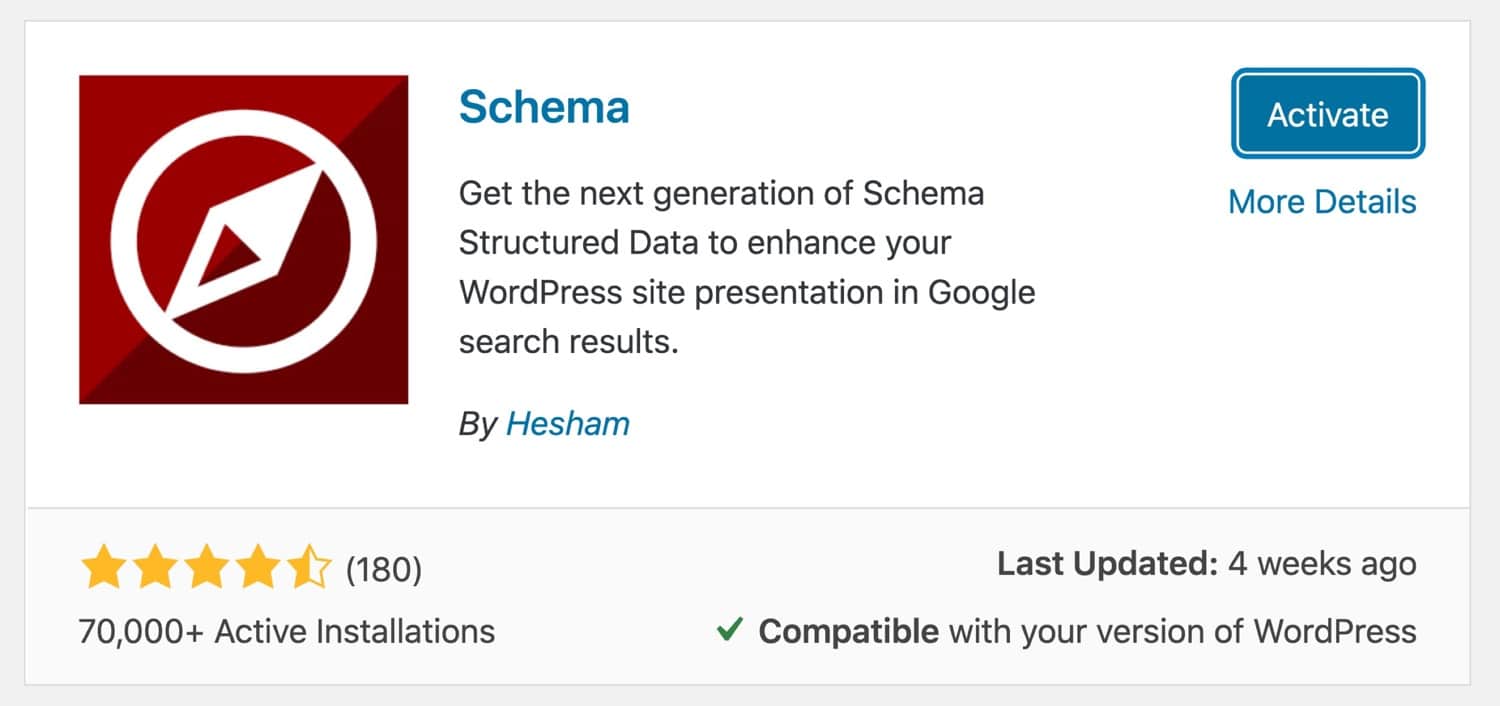
Uma vez instalado e ativado o plugin, vá para Schema > Configurações para começar a adicionar o schema markup ao seu site. Preencha as informações básicas, como a localização das suas páginas Sobre e Contato, juntamente com a adição de um logotipo.
Depois, clique no botão Quick Configuration Wizard para começar a configurar as coisas.

Trabalhe através do assistente, fornecendo informações sobre seu site e seus perfis nas mídias sociais, depois clique no botão ao final para editar seus tipos de posts personalizados.

Adicione qualquer tipo de post personalizado extra que esteja em seu site à lista clicando no botão Adicionar Novo e preenchendo os detalhes. Você também pode usar esta tela para adicionar o schema markup às categorias. Confira a documentação do plugin para alguns recursos de uso mais avançados
Se você quiser ajustar ainda mais suas configurações, vá para a guia Configurações. Você também pode adicionar extensões, indo para Schema > Extensões. Aqui você pode adicionar plugins adicionais para o WooCommerce, entre outras coisas. Você também pode instalar a versão premium do plugin Schema que inclui os seguintes recursos extras:
- Escolha de onde sair a marcação do script schema.org.
- Minimize os scripts.
- Adicione um link à sua barra de ferramentas de administração para testar o markup do schema.org.
- Habilite instruções para imóveis.
- Adicione schema.org markup para postar arquivos tipo e tag archives.
Para outra maneira rápida e fácil de minificar scripts e aumentar sua otimização geral, considere também a possibilidade de minificar seu código. Kinsta construiu um recurso de minificação de código diretamente no painel MyKinsta, permitindo aos clientes ativar a minificação automática de CSS e JavaScript com um simples clique.

Se você precisar de uma marcação avançada no seu site, você pode achar que vale a pena pagar o extra.
O Plugin Schema Pro
Um plugin premium alternativo que adicionará a marcação avançada do Schema ao seu site WordPress é o plugin Schema Pro.

Suas características incluem:
- Suporte para uma ampla gama de tipos de dados.
- Automação completa para que os dados do schema sejam adicionados aos posts e páginas novos e existentes.
- Suporte para tipos de artigos personalizados, taxonomias e arquivos.
- Suporte de campo personalizado.
- A capacidade de estendê-la e adicionar mais marcas.
Plugins alternativos
Schema e o Schema Pro não são os únicos plugins que irão adicionar a marcação schema.org ao seu site. Outros incluem:
- WordLift AI powered SEO
- WP SEO Structured Data Schema
- All In One Schema Rich Snippets
- Schema and Structured Data for WP & AMP
- WPSSO Schema JSON-LD Markup
- Markup (JSON-LD) structured in schema.org
- Schema App Structured Data
- SEOPress
- WP Review (adiciona schema markup especificamente para revisões).
Adicionando Schema Markup Através do Plugin de Yoast SEO
Se você já está usando o plugin Yoast para SEO no seu site WordPress, a boa notícia é que você pode usar este plugin para adicionar o schema markup. Ele não adiciona tanta marcação quanto alguns dos plugins premium listados acima, e não é dedicado ao schema markup, mas significa que você não precisa instalar e configurar um plugin adicional.
Vamos dar uma olhada em como isso funciona.
Quando você instalar o Yoast pela primeira vez, serão solicitadas informações como a entidade que o site representa, e links de mídias sociais. Tudo isso faz parte da adição do schema markup ao seu site WordPress.
Primeiro, você será questionado sobre o tipo de organização que o site representa.

Em seguida, é perguntado o nome da pessoa ou organização. Se for uma organização, você também precisará fazer o upload de uma logo. Na captura de tela abaixo, eu escolhi um usuário como a pessoa que o site representa. Se você precisar alterar detalhes sobre a pessoa, você faz isso através da página de perfil dela.

Se o seu site representa uma pessoa que não tem uma conta de usuário, você tem duas opções. Escolha a opção Organização e preencha os detalhes como se a pessoa fosse uma organização ou crie uma conta de usuário com um endereço de e-mail próprio, para que seu cliente não comece a receber e-mails do sistema.
Se você precisar atualizar o tipo de entidade que seu site representa a qualquer momento, vá para SEO > Search Appearance e selecione a guia Geral. Vá até a seção Knowledge Graph & Schema.org e preencha os detalhes corretos lá.
Se o seu site representa um indivíduo, você pode selecionar um usuário da lista suspensa e o plugin irá extrair informações sobre esse usuário do seu perfil de usuário. Então, se for você, certifique-se de preencher seu perfil de usuário com informações sobre seu nome e suas contas de mídia social.

Se o site representa uma organização ou uma pessoa que não tem uma conta de usuário, você pode simplesmente inserir informações sobre essa pessoa ou organização em vez de selecionar um usuário. Para fazer isso, vá para SEO > Social.
Uma vez configurado o tipo de site, o Yoast irá adicionar automaticamente os tipos de dados e o schema markup ao seu site WordPress.
Exemplos de como o Yoast adiciona um schema markup ao seu site WordPress incluem:
- Gráficos completos da entidade, baseados nos tipos de conteúdo do seu site e nas configurações para o tipo de site. Esta é a lista de entidades e tipos de conteúdo em seu site, conforme exibido quando você testa na Ferramenta de Teste de Dados Estruturados do Google.
- Marcação de posts e páginas individuais com os tipos de dados de Artigo e Autor.
- Marcação de páginas de arquivo com o tipo de dados apropriado, por exemplo, CollectionPage para arquivos de taxonomia e datas e ProfilePage para arquivos de autor.
- Marcação dos resultados da pesquisa como SearchResultsPage.
Outro recurso interessante é o Yoast Structured Data Blocks. Você pode usá-los para adicionar FAQs, tutoriais aos seus posts ou páginas, e o schema markup relevante será usada para dizer aos mecanismos de pesquisa o que eles são.

Você também pode adicionar um schema markup extra com os complementos Yoast, tais como tipos de dados de localização com o add-on SEO local e dados de Notícias com o complemento SEO de Notícias.
Como Adicionar Schema Markup a uma Loja WooCommerce
Se você está administrando uma loja WooCommerce, há ainda mais benefícios com a implementação de um schema markup. Se os mecanismos de pesquisa entenderem totalmente o que sua loja vende e onde estão seus principais mercados, é mais provável que eles mostrem sua loja para o tipo de visitantes que você deseja. Por isso, vale a pena adicionar um schema markup à sua loja WooCommerce para melhorar o SEO.
Por que adicionar o Schema Markup em sua loja?
Adicionar o schema markup em sua loja diz às pessoas sobre duas coisas fundamentais.
A primeira é a marca: O tipo de Organização e seus subtipos dirão aos mecanismo de pesquisa para que lojas este site serve e para que tipo de varejista ele é. Você também pode usar tipos de dados para as empresas locais para atrair os costumes locais.
Você também pode usar o schema markup para marcar os seus tipos de postagem. Desta forma, o mecanismo de pesquisa sabem que você está vendendo produtos. Isso maximiza suas chances de chegar aos resultados de pesquisa de compras.
Adição de Schema Markup às Lojas WooCommerce Através de um Plugin WordPress Dedicado
Existem alguns plugins que permitem adicionar o schema markup à sua loja WooCommerce:
- Yoast WooCommerce SEO é um plugin premium que permite que você adicione um schema similar à sua loja, pois o plugin Yoast normal permitirá que você adicione a um site geral.
- E-commerce SEO by WordLift adiciona dados estruturados e marca de produto ampliada para dar maior visibilidade a seus produtos nas listas de varejo do Google.
- O WPSSO Core (Premium) inclui a marcação eCommerce para lojas WooCommerce. Possui uma estrutura de taxas baseada no número de instalações do WordPress que você está executando.
- Schema WooCommerce é uma extensão do WooCommerce para o plugin schema que já vimos acima e que adiciona o schema markup relevante à sua loja de eCommerce.
Como Adicionar Manualmente o Schema Markup ao WordPress
A opção final de adicionar o schema markup ao seu site WordPress é fazê-lo manualmente, sem um plugin. Isso não tem o benefício de nenhum código extra, mas exigirá mais trabalho.
Você pode fazer isso editando os arquivos de template do seu tema.
Então, por exemplo, se você tem um arquivo loop-single.php que emite mensagens únicas, o arquivo pode consistir de um código como este:
<article id="post-<?php the_ID(); ?>" <?php post_class(); ?>>
<h2 class="entry-title"><?php the_title(); ?></h2>
<?php if ( has_post_thumbnail() ) { ?>
<?php the_post_thumbnail( medium, array(
'class' => 'left',
'alt' => get_the_title()
) );
?>
<?php } ?>
<section class="entry-content">
<?php the_content(); ?>
</section><!-- .entry-content -->
</article>Você poderia editar esse código para incluir o schema markup, dessa forma:
<article itemscope itemtype ="http://schema.org/Article" id="post-<?php the_ID(); ?>" <?php post_class(); ?>>
<h2 itemprop="name" class="entry-title"><?php the_title(); ?></h2>
<?php if ( has_post_thumbnail() ) { ?>
<?php the_post_thumbnail( medium, array(
'class' => 'left',
'alt' => get_the_title()
) );
?>
<?php } ?>
<section itemprop=”articleBody”>class="entry-content">
<?php the_content(); ?>
</section><!-- .entry-content -->
</article>Você provavelmente poderia adicionar mais, por exemplo, à imagem em destaque e a qualquer metadados. Descubra quais tipos de itens e propriedades se aplicam ao seu conteúdo no site Schema.org.
Você precisará então adicionar a marcação relevante a cada um dos arquivos de template ou incluir arquivos em seu tema, incluindo seu arquivo header.php.
Uma vez que você tenha feito isso, ele será automaticamente adicionado a cada página usando aquele arquivo modelo. Você pode achar que você precisa adicionar arquivos de template extras para os tipos de posts que estão usando arquivos mais acima na hierarquia, mas isso significaria apenas copiar e renomear arquivos existentes e então adicionar o schema markup.
Testando o seu Schema Markup
Uma vez que você tenha adicionado o schema markup ao seu site WordPress ou talvez antes de fazer isso para comparação, é uma boa ideia testá-lo.
Use a Ferramenta de Teste de Dados Estruturados do Google.
Abra a ferramenta em seu navegador e digite a URL do seu site. Alguns plugins darão a você um botão que faz um link para isso diretamente do painel do WordPress.
A ferramenta de testes do Google indicará quais aspectos do schema markup estão presentes em seu site e quais estão faltando. Se houver alguma falta que você acha que precisa, você pode então voltar e ajustar suas configurações de plugin ou adicionar a marcação em falta manualmente.
Resumo
A adição do schema markup ao seu site WordPress lhe dará um impulso SEO, pois informará aos mecanismos de pesquisa mais sobre o seu site e o contexto em que ele existe. A exibição de informações relevantes diretamente na página de listagem de um mecanismo de pesquisa pode ser a diferença entre fazer ou não uma venda.
A maioria dos sites ainda não está usando o schema markup, então se você gastar um pouco de tempo adicionando isso, você estará instantaneamente à frente dos seus concorrentes. Você pode fazer isso manualmente, usar um plugin SEO como o Yoast, ou instalar um plugin de esquema dedicado em seu site.
Agora para você: você está tirando proveito do schema markup em seu site? Nos informe nos comentários!


